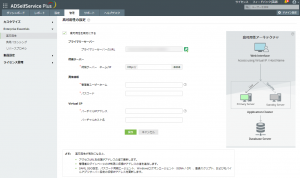「高可用性」機能の設定方法
本ナレッジでは、高可用性の設定方法をご紹介します。
本ナレッジは、本社ページ(Configuring high availability in ADSelfService Plus)をもとに作成しています。
前提条件
- プライマリサーバーおよびセカンダリサーバーに最新ビルドADSelfService Plusをインストールする必要があります。
(アップグレード方法は、サービスパックのインストール手順(アップグレード方法)をご確認ください。) - プライマリサーバーおよびセカンダリサーバーは、以下の条件を満たす必要があります。
- 「フェイルオーバー」および「セキュアゲートウェイサービスアドオン」を購入していること
※詳細は、価格表のオプションページをご参照ください。 - ADSelfService PlusをWindowsサービスとして実行していること
- プライマリサーバーおよびセカンダリサーバーにインストールするADSelfService Plusはどちらも、
同じビルド(バージョン)、および、同じアーキテクチャ (32ビット/64ビット)であること - 下記設定方法で指定するプライマリサーバー、セカンダリサーバー、[バーチャルIPアドレス]に指定するサーバー)は、同じネットワークおよび同じドメインに存在していること
- ドメイン管理者権限を持つサービスアカウントを使用し、Active Directoryでドメインを構成すること
※プライマリサーバー、セカンダリサーバーに同じアカウントの資格情報を設定する必要があります。
※ドメイン管理者権限は、高可用性の初期設定時にのみ必須です。
-->高可用性を構成後、構成されている他の機能に基づいて、サービスアカウントが持つ権限を変更できます。 - プライマリサーバーおよびセカンダリサーバー間で、ADSelfService Plusインストールフォルダーを中断することなく共有できること
- 「フェイルオーバー」および「セキュアゲートウェイサービスアドオン」を購入していること
- 仮想IPアドレスは、プライマリサーバーおよびセカンダリサーバーと同じIP範囲内にある必要があります。
※仮想IPアドレスは、「プライマリサーバーとセカンダリサーバーへのアクセスに使用される未使用の静的IPアドレス」です。未使用の静的IPアドレスを確認するには、コマンドプロンプトにて、ランダムなIPにpingを実行してください。
pingを実行後、リクエストタイムアウトエラーが表示された場合、IPは未使用であり仮想IPアドレスとして使用できます。※高可用性が構成されますと、この仮想IPアドレスがADSelfServicePlusへのアクセスに使用されます。 - 高可用性を高めるために、サポート対象の外部データベースサーバー(PostgreSQL および Microsoft SQL)のご利用を推奨いたします。
組み込みのPostgreSQLを利用する場合、プライマリサーバーに障害発生時、データベース障害が発生する可能性があるためです。
設定方法
- 管理者としてADSelfService Plusにログイン
- [管理]タブ-->[Enterprise Essentials]-->[高可用性]をクリック
- [高可用性を有効にする]にチェックを入れる
- 各項目を指定
・プライマリーサーバーのURL:手順1でログインしたADSelfService PlusへアクセスするURLが自動入力されます。
・待機サーバーネーム/IP:セカンダリサーバーのホスト名またはIPアドレスを入力します。
・資格情報フィールド:セカンダリサーバー上のスーパー管理者の資格情報(ユーザー名・パスワード)を入力します。
・Virtual IPフィールド:次の項目を入力します。・バーチャルIPアドレス:プライマリサーバー、セカンダリサーバー両方にアクセスするために使用される仮想IPアドレス
・バーチャルホスト名:適切な仮想ホスト名(仮想ホスト名:仮想IPアドレスに付けられたエイリアスです) - [保存]をクリック
- プライマリサーバーを再起動
- セカンダリサーバーを再起動
- 下記手順により「アクセスURL」として[バーチャルIPアドレス]を指定
1. [管理]タブ-->[製品設定]-->[接続]をクリック
2. 画面右上の[アクセスURLを設定]-->表示されたポップアップ画面上で[バーチャルIPアドレス]と同じIPアドレスを指定
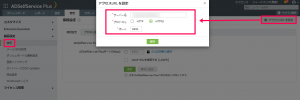
- IPアドレスの許可/制限機能にて[バーチャルIPアドレス]を指定
(詳細は、管理者ログインの許可/制限の「管理者ログインを許可する方法」をご参照ください。)
手順は以上となります。